Как использовать клиент b.VPN Shadowsocks на Android
* Примечание. Для использования этой функции вам необходимо быть платным пользователем b.VPN.
Нажмите ссылку ниже, чтобы загрузить ShadowSocks на вашем устройстве
https://www.bvpn.com/imgstore/setup/files/Shadowsocks-bVPN.apk
Чтобы активировать сервер ShadowSocks, нажмите ссылку ниже
https://www.bvpn.com/ru/accounts/profile/shadowsocks_server_list/
* Совет. Чтобы узнать самый быстрый сервер в соответствии с вашим текущим местоположением, используйте настольное приложение b.VPN и проверьте сервер с наименьшим временем отклика пинга.
Нажмите «Активировать» под сервером по вашему выбору.
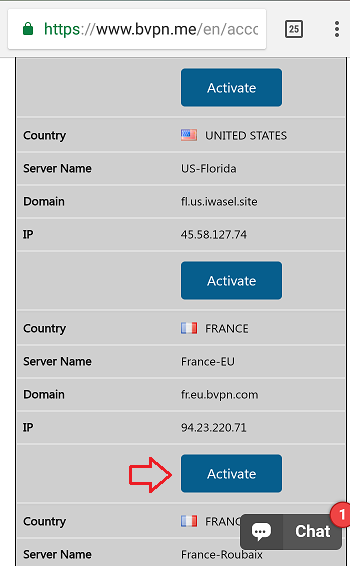
Рядом с "SSURL" долгое нажатие на гиперссылку "Нажмите здесь".
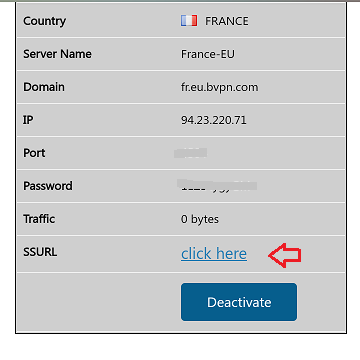
Появится URL-адрес. Нажмите «Копировать адрес ссылки».
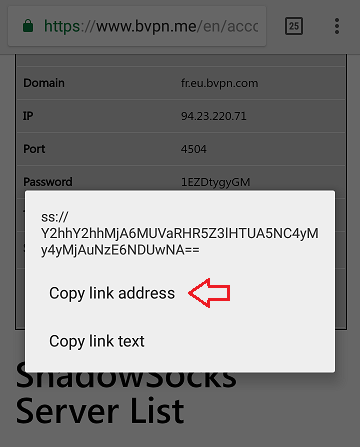
Откройте клиент Shadowsocks, который вы только что установили. Нажмите «URL-адрес конфигурации».
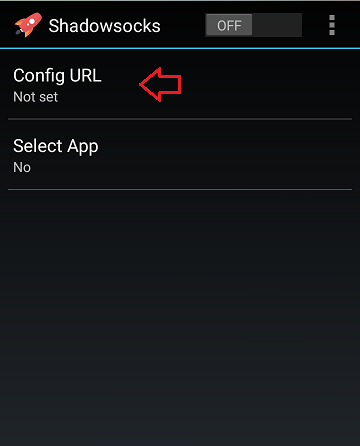
Выберите «Тип вручную».
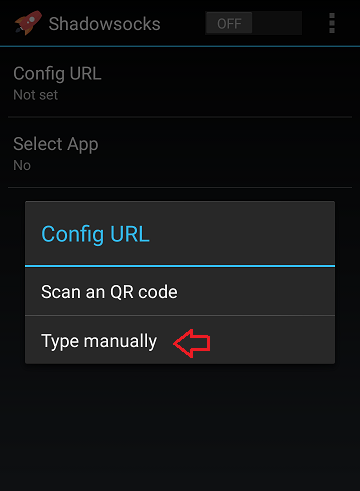
Длительно нажмите пробел, затем коснитесь «Вставить». Нажмите «ОК».
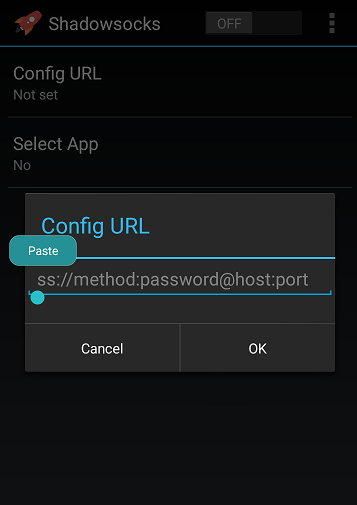
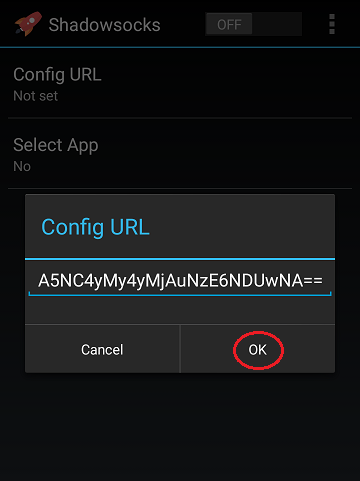
Перетащите кнопку ON / OFF вправо, чтобы включить ее.
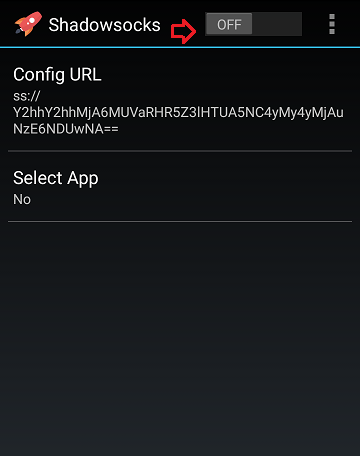
Появится всплывающее сообщение, подтверждающее ваш выбор. Нажмите «ОК».
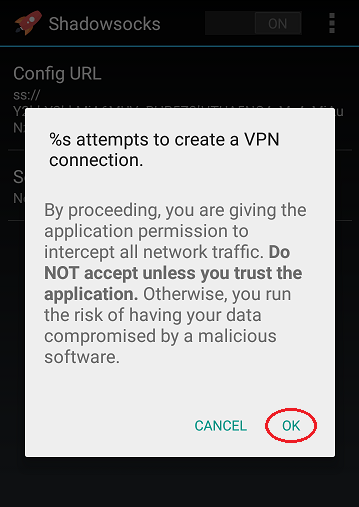
Так будет выглядеть экран, если соединение было успешным.
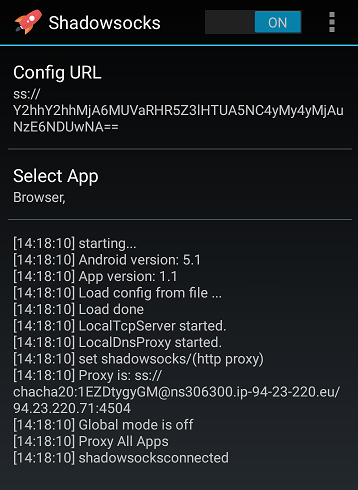
Вы можете выбрать приложения, которые вы хотите подключить к прокси-серверу Shadows. Нажмите «Выбрать приложения».
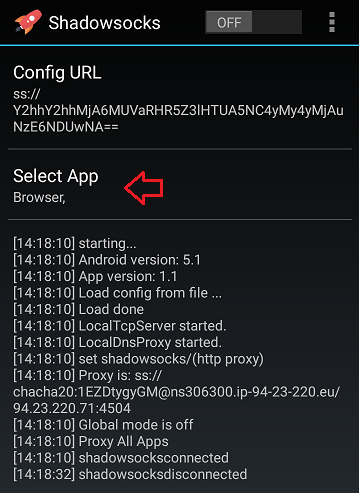
Появится список всех приложений, установленных на вашем устройстве. Перетащите кнопку ON / OFF вправо рядом с приложением по вашему выбору.
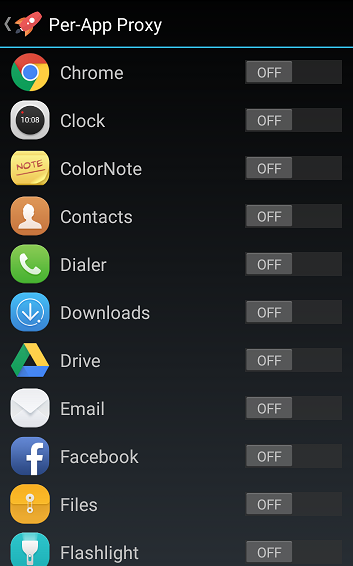
* Примечание.
Если вы потеряете подключение к Интернету после подключения Shadowsocks, вам необходимо будет отключить / повторно активировать сеанс. Для этого перейдите по ссылке ниже:
https://www.bvpn.com/ru/accounts/profile/shadowsocks_server_list/
и нажмите / коснитесь кнопки «Деактивировать» рядом с именем сервера.